今回作るシンプルなインフラ設計
AWS でインフラ構築をする時は、毎回ブラウザからコンソールをぽちぽちするとセキュリティーグループやルートテーブルの設定に抜け漏れができてしまったりということが多く困っていました。
そのため、今回はコードを書いて実行するだけでインフラ環境を構築してくれるツール「Terraform」を使って構築の自動化をしていきます。
まず、完成図から見ていきましょう。
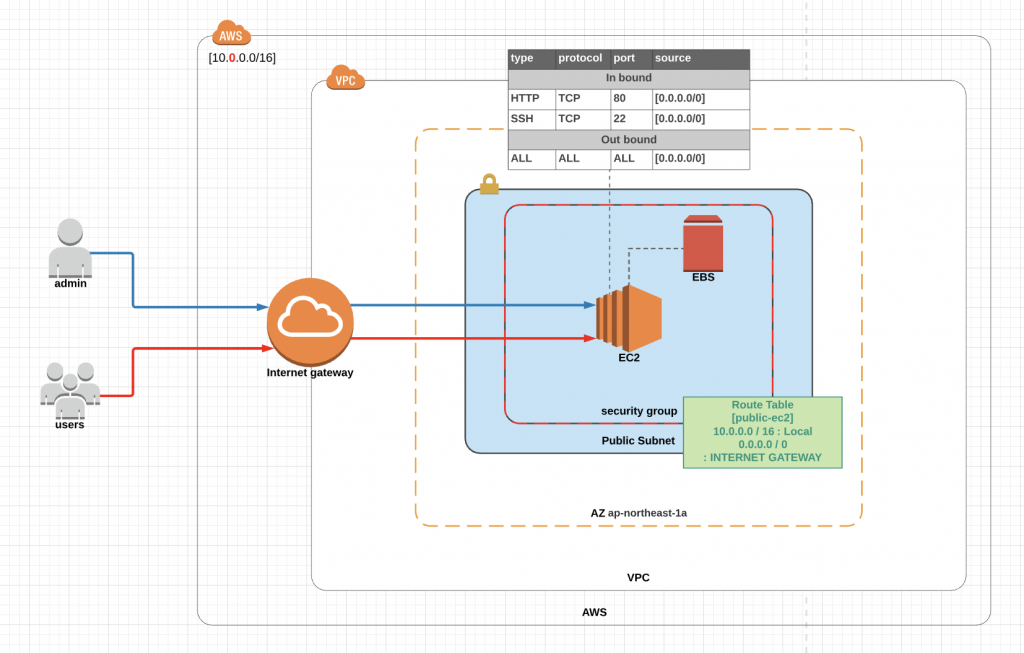
このように VPC に EC2 が乗っているだけのもっともシンプルな設計で作っていきます。
Terraform とは
そもそも「Terraform」とは何かについて簡単に説明します。
Vagrant を開発しているHashiCorp 社が開発しているツールで公式 HP によると、
HashiCorp Terraform enables you to safely and predictably create, change, and improve infrastructure. It is an open source tool that codifies APIs into declarative configuration files that can be shared amongst team members, treated as code, edited, reviewed, and versioned. https://www.terraform.io/
つまり、Terraform とは安全かつ予測可能にインフラ設計を作成/変更/改善がコードとして扱うことができるオープンソースツールです。
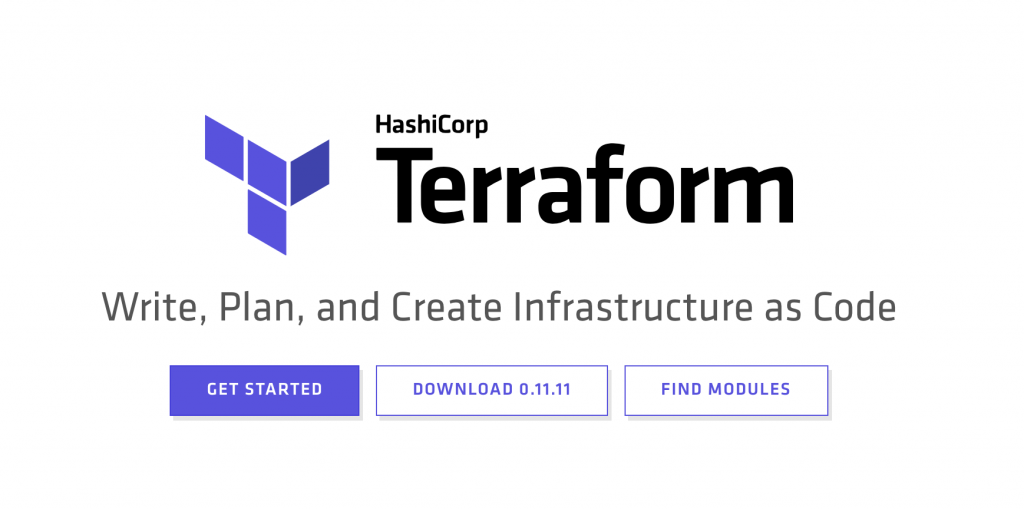
これを使うことでコードからインフラ環境を構築でき、削除をコマンドひとつで簡単にできます。
ブラウザ構築を行う際にはコンソールからぽちぽち設定を行わなければいけないとの、立ち上げた環境を潰したい時もいちいちひとつずつ削除しなければいけないというデメリットがありますが Terraform を使うことでこれらの課題を解決してくれます。
一度設計したインフラ構造を使いまわすこともできるので、使いこなすことができるととても便利なツールです。
インフラ構築の手順
それでは、順を追って Terraform によるインフラ構築を行なっていきましょう。
Terraform のインストール
今回、Mac を使用しているので、
brew install terraform
でサクッと Terraform をインストールすることができます。
Terraform をインストールすることができているかを確認するために、
terraform version
このコマンドが通るか確認しましょう。これで準備 OK です。
準備: API キーの取得
Terraform を使うために AWS を外部から扱うためのAPI キーが必要です。
API キーを取得は、IAM ユーザーごとに行えるので事前に作っておいてください。
作成したブラウザから IAM ユーザーページの認証情報から「アクセスキーの作成」を行なってください。
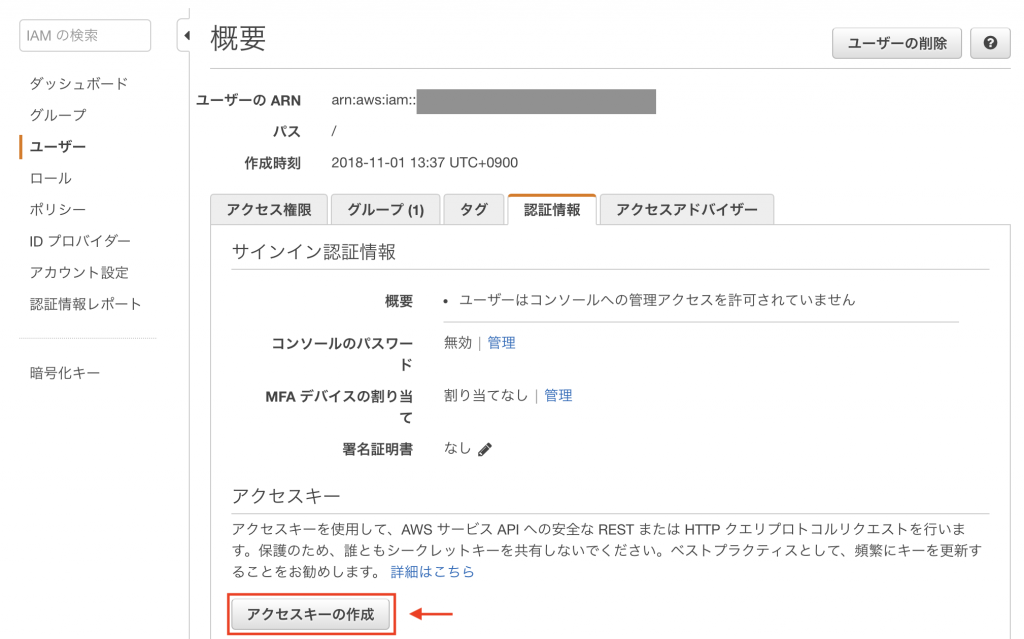
これを行うと、アクセスキー ID とシークレットキー IDが作成されます。シークレットキー ID は一時的に表示されるだけなのでしっかりとメモしておきましょう。
作成するファイル
それでは、VPC+EC2 のシンプルな環境を設計するのに必要なファイルをリストアップしていきます。
- terraform.tfvars
- aws.tf
- vpc.tf
- ec2.tf
tf ファイルや terraform の変数設定を行うtfvars ファイルは同じディレクトリ内に配置すると自動的に読み込まれます。
そのため、ファイル名も自由に設定できますし、そもそもファイルを分けなくても問題はありませんが、今回は可読性と汎用性を考慮してファイルを分けています。
terraform.tfvars
拡張子を「.tfvars」とすると、terraform を使用する際の変数を定義することができます。
「.tf」でも変数を定義することはできますが、環境変数のように Git にあげたくない変数をこのファイルに定義していきます。
aws_access_key = "XXXXX" // your access key
aws_secret_key = "XXXXX" // your secret key
aws_region = "ap-northeast-1"
server_name = "test-terraform"
key_name = "XXXXXXXX" // key pair
network_part_ip = "0"
aws_zone = "ap-northeast-1a"
amazon_linux_2_ami = "ami-0d7ed3ddb85b521a6"
このように先ほど取得したアクセスキーやシークレットキーを設定しておきます。
この表がそれぞれの変数が意味している内容です。
| 変数名 | 内容 |
|---|---|
| aws_access_key | アクセスキー ID |
| aws_secret_key | シークレットキー ID |
| aws_region | リージョン名 |
| server_name | サーバー名(※ EC2 に名前をつけるときなどに使用) |
| key_name | キーペア名(※ 今回はすでに作成済み) |
| network_part_ip | ネットワーク部の IP(10.2.0.0/16 で VPC を作成する場合,この値は 2) |
| aws_zone | アベイラビリティーゾーン名 |
| amazon_linux_2_ami | amazon linux 2 のイメージ ID |
複数のインフラ設計を同一アカウントで行う際に識別しやすくするためにタグを用いてセキュリティーグループやルートテーブルに名前を付与するので、server_name はその時に使用する名前の接頭辞としてをあらかじめ定義しています。
EC2 を立ち上げる際に、EC2 へのアクセスに必要なキーペアを設定します。
Terraform から新規作成することもできますが、今回は既存のキーペアを使用します。そのため、key_name には使用するキーペア名を記入してください。
キーペアを持っていない人はコンソールから「キーペアの作成」を行いましょう。
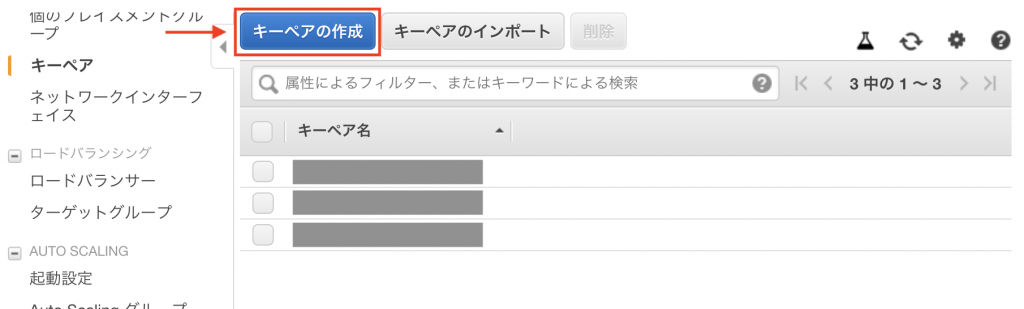
ここでは秘密鍵をダウンロードして、SSH 接続を行う PC の**~/.ssh のディレクトリ内に保存**しておきましょう。
aws.tf
このファイルには使用する変数の宣言と API の初期設定を管理しています。それでは、aws.tf のコードを見ていきましょう。
// use tfvars
variable "aws_access_key" {}
variable "aws_secret_key" {}
variable "server_name" {}
variable "aws_region" {}
variable "key_name" {}
variable "aws_zone" {}
variable "network_part_ip" {}
variable "amazon_linux_2_ami" {}
// init
provider "aws" {
access_key = "${var.aws_access_key}"
secret_key = "${var.aws_secret_key}"
region = "${var.aws_region}"
}
ここに書かれているコードの
variable "XXXXX" {}
の部分はterraform.tfvarsで定義した変数を使用することを宣言しています。
以降は以下のように呼び出すことができます。
"${var.XXXXX}"
provider には使用するアクセスキーとシークレットキー、そしてリージョンを設定する必要があります。
vpc.tf
次に VPC の設定を行なっていきます。
// vpc
resource "aws_vpc" "vpc" {
cidr_block = "10.${var.network_part_ip}.0.0/16"
enable_dns_support = true
enable_dns_hostnames = true
tags {
Name = "${var.server_name}-vpc"
}
}
// internet gateway
resource "aws_internet_gateway" "igw" {
vpc_id = "${aws_vpc.vpc.id}"
tags {
Name = "${var.server_name}-igw"
}
}
terraform では、EC2 や RDS、セキュリティーグループ、VPC など全てのリソースの設定は
resource "メソッド名" "変数名" {
// 詳細な設定をここに記載する
}
このように書いていきます。どのようなメソッドがあるのかは公式ドキュメントに記載されているので目を通してみてください。
VPC についての詳細設定以下にまとめます。
| キー | 内容 |
|---|---|
| cidr_block | VPC で使用するサイダーブロック(例:10.0.0.0/16) |
| enable_dns_support | VPC に対して DNS 解決がサポートされているかどうか |
| enable_dns_hostnames | VPC 内に起動されるインスタンスがパブリック DNS ホスト名を取得するか |
| tags | タグ(Name を設定することができる) |
次にインターネットゲートウェイの詳細設定です。
| キー | 内容 |
|---|---|
| vpc_id | インターネットゲートウェイを付与する VPC |
| tags | タグ(Name を設定することができる) |
ec2.tf
次に EC2 についての設定です。
// subnet
resource "aws_subnet" "public-subnet" {
vpc_id = "${aws_vpc.vpc.id}"
cidr_block = "10.${var.network_part_ip}.1.0/24"
availability_zone = "${var.aws_zone}"
tags {
Name = "${var.server_name}-public-subnet"
}
}
// route table
resource "aws_route_table" "public-route" {
vpc_id = "${aws_vpc.vpc.id}"
route {
cidr_block = "0.0.0.0/0"
gateway_id = "${aws_internet_gateway.igw.id}"
}
tags {
Name = "${var.server_name}-public-route"
}
}
// route table association
resource "aws_route_table_association" "public-ec2-route" {
subnet_id = "${aws_subnet.public-subnet.id}"
route_table_id = "${aws_route_table.public-route.id}"
}
// security group
resource "aws_security_group" "public-ec2-sg" {
name = "public-ec2-sg" // group name
description = "for public-ec2"
vpc_id = "${aws_vpc.vpc.id}"
ingress {
from_port = 80
to_port = 80
protocol = "tcp"
// self = true
cidr_blocks = ["0.0.0.0/0"]
}
ingress {
from_port = 443
to_port = 443
protocol = "tcp"
// self = true
cidr_blocks = ["0.0.0.0/0"]
}
ingress {
from_port = 22
to_port = 22
protocol = "tcp"
// self = true
cidr_blocks = ["0.0.0.0/0"]
}
egress {
from_port = 0
to_port = 0
protocol = "-1"
cidr_blocks = ["0.0.0.0/0"]
}
tags {
Name = "${var.server_name}-public-ec2-sg"
}
}
// ec2
resource "aws_instance" "public-ec2" {
ami = "${var.amazon_linux_2_ami}"
instance_type = "t2.micro"
vpc_security_group_ids = ["${aws_security_group.public-ec2-sg.id}"]
subnet_id = "${aws_subnet.public-subnet.id}"
associate_public_ip_address = false
key_name = "${var.key_name}"
root_block_device = {
volume_type = "gp2"
volume_size = "8" // GB
delete_on_termination = true
}
tags {
Name = "${var.server_name}-public-ec2"
}
}
EC2 を構築するには、
サブネット
ルートテーブル
セキュリティーグループ
この 3 つを構築しなければいけません。
まずはサブネットです。
| キー | 内容 |
|---|---|
| vpc_id | 使用する VPC |
| cidr_block | サイダーブロック(例:10.0.1.0/24) |
| availability_zone | 使用するアベイラビリティーゾーン |
| tags | タグ(Name を設定することができる) |
次にルートテーブルです。
| キー | 内容 |
|---|---|
| vpc_id | 使用する VPC |
| route > cidr_block | サイダーブロック(例:0.0.0.0/0) |
| route > gateway_id | 使用するインターネットゲートウェイ |
| tags | タグ(Name を設定することができる) |
ルートテーブルとサブネットを関連づける必要があるので、aws_route_table_association で設定を行います。
| キー | 内容 |
|---|---|
| subnet_id | 関連づけるサブネット |
| route_table_id | 関連づけるルートテーブル |
そして、セキュリティーグループです。
| キー | 内容 |
|---|---|
| name | グループ名 |
| description | コメント |
| vpc_id | 使用する VPC |
| ingress | インバウンドの設定(以下に詳細) |
| egress | アウトバウンドの設定(以下に詳細) |
| tags | タグ(Name を設定することができる) |
ingress も egress も同じキーを使用してインバウンドとアウトバウンドを設定します。
| キー | 内容 |
|---|---|
| to_port | 最初のポート(どのポートからどのポートまで受け入れるか) |
| from_port | 最後のポート(どのポートからどのポートまで受け入れるか) |
| protocol | プロトコル(例:TCP, SSH) |
| cidr_blocks | サイダーブロック(例:0.0.0.0/16) |
最後に EC2 の設定です。
| キー | 内容 |
|---|---|
| ami | 使用するイメージ |
| instance_type | インスタンスタイプ(例:t2.micro) |
| vpc_security_group_ids | 使用するセキュリティーグループ |
| subnet_id | 使用するサブネット |
| associate_public_ip_address | パブリック IP と関連づけるか |
| key_name | キーペア名 |
| root_block_device | EBS の設定(以下に詳細) |
| tags | タグ(Name を設定することができる) |
初期の EBS の容量などを root_block_device で以下のように設定します。
| キー | 内容 |
|---|---|
| volume_type | ボリュームタイプ(例:gp2) |
| volume_size | ボリュームサイズ(単位は GB) |
| delete_on_termination | EC2 削除時に EBS も一緒に削除するか |
Terraform コマンドでインフラ構築
これで全てのファイルの作成が終わりました。
最後に terraform のコマンドで作成したコードからインフラ構築を行いましょう。
はじめに tf ファイルを保存しているディレクトリへ移動して、このコマンドを実行してください。
terraform init
すると初期化が行われて、次のようになります。
Initializing provider plugins... - Checking for available provider plugins on https://releases.hashicorp.com... - Downloading plugin for provider "aws" (1.58.0)... The following providers do not have any version constraints in configuration, so the latest version was installed. To prevent automatic upgrades to new major versions that may contain breaking changes, it is recommended to add version = "..." constraints to the corresponding provider blocks in configuration, with the constraint strings suggested below. * provider.aws: version = "~> 1.58"
Terraform has been successfully initialized!
You may now begin working with Terraform. Try running "terraform plan" to see
any changes that are required for your infrastructure. All Terraform commands
should now work.
If you ever set or change modules or backend configuration for Terraform,
rerun this command to reinitialize your working directory. If you forget, other
commands will detect it and remind you to do so if necessary.
これにより、terraform をするために初期設定が完了しました。
terraform init をせずにいきなりドライランのためのコマンド「terraform plan」をしても、
Plugin reinitialization required. Please run "terraform init".
Reason: Could not satisfy plugin requirements.
Plugins are external binaries that Terraform uses to access and manipulate
resources. The configuration provided requires plugins which can't be located,
don't satisfy the version constraints, or are otherwise incompatible.
1 error(s) occurred:
* provider.aws: no suitable version installed
version requirements: "(any version)"
versions installed: none
Terraform automatically discovers provider requirements from your
configuration, including providers used in child modules. To see the
requirements and constraints from each module, run "terraform providers".
Error: error satisfying plugin requirements
このようなエラーが出るので気をつけましょう。
初期化が終われば後は、
terraform plan
でドライランをしてエラーがないことを確認して、
terraform apply
で環境構築を行いましょう。これで VPC+EC2 のインフラ環境を作ることができました。
もし、この環境を全て削除したい場合は、
terrraform destroy
で削除できます。このコマンドがめちゃくちゃ便利です。
また、一部の環境を削除したい時は
terraform destroy target=aws_instance.public-ec2
このようなtarget オプションを使用すれば OK です。
他にも手動で環境に手を加えてしまった時に terraform に変更を適応させる
terraform refresh
などもあるので確認しておくと良いと思います。
まとめ
今回は、terraform を使ってVPC+EC2 の超シンプルなインフラ環境を構築しました。
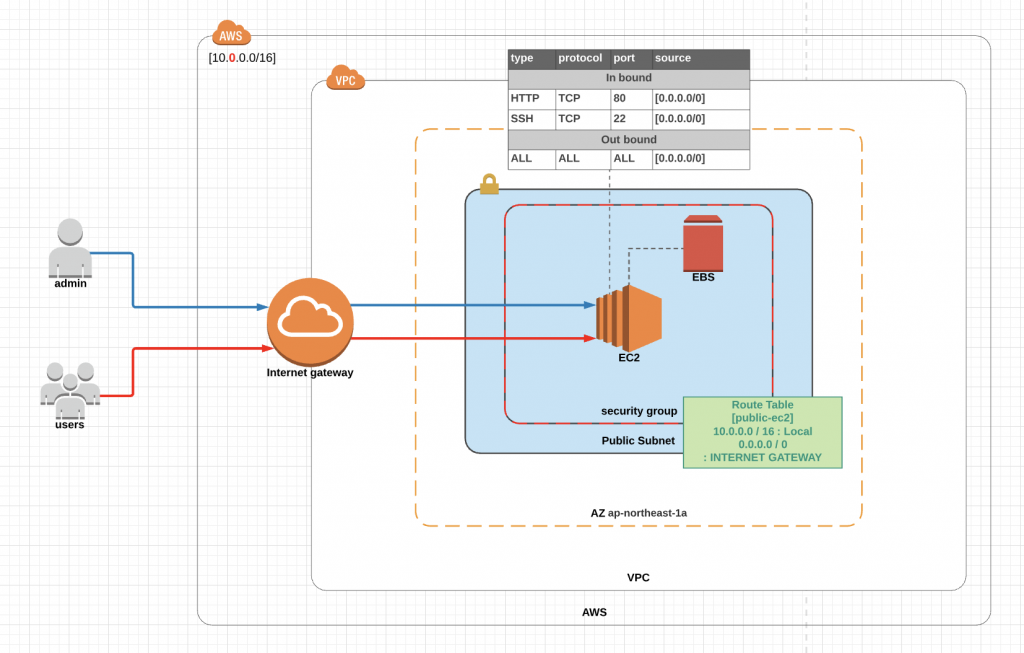
terraform の基本的な使い方は理解してもらえたでしょうか。
これさえできれば、ロードバランサーやオートスケール、RDS、CloudFront などを含んだ環境も簡単に作れるようになるのでぜひ Terrform を使ってみてくださいね。
